在日常的工作和学习中,PPT(PowerPoint)作为一种重要的演示工具,广泛应用于各种场合。为了让演示文稿更加专业、生动,设计一个合适的模板背景显得尤为重要。本文将详细介绍如何将个人制作的PPT设置为模板背景,从而轻松提升演示效果。
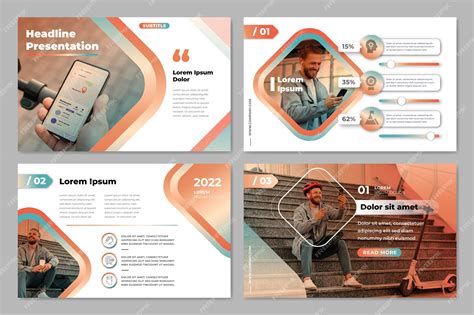
1. 简洁明了:背景不宜过于复杂,以免干扰观众的注意力。选择简单的色块、渐变或低调的图案作为背景,可以确保文本的可读性。
2. 颜色搭配:选用与主题相关的色彩,并考虑字体颜色的搭配,确保对比度足够,以便文本清晰可见。常见的搭配方式是使用浅色背景搭配深色字体,反之亦然。
3. 相关性:背景设计要和演示内容相关,能够传达出主题的信息。例如商业报告可以使用简约的商务元素,而学术演示则可以考虑使用与学科相关的图案。
1. 制作背景:首先在PowerPoint中创建一个全新的演示文稿,选择一张空白幻灯片。在空白幻灯片上,使用插入功能添加图形、图片或文字,设计出你心仪的背景样式。
2. 设置为背景:设计完成后,右键点击幻灯片空白处,选择“设置背景格式”。在弹出的窗口中,选择“填充”选项,然后选择“图片或纹理填充”。可以从文件中导入你所设计的背景,设置为幻灯片的背景。
3. 应用于所有幻灯片:在“背景格式”窗口中,点击“应用于所有幻灯片”选项,这样就会将你自定义的背景应用到整个演示文稿中。
4. 保存为模板:完成上述操作后,点击文件菜单,选择“另存为”,在文件类型中选择“PowerPoint模板(.potx)”,保存你的模板。这样下次需要制作演示时,只需打开该模板,即可开始工作。
1. 练习演讲:在正式演讲前多次练习,确保对模板内容足够熟悉,能够自信地进行演示。
2. 整合多媒体元素:在PPT中适当加入视频、音频等多媒体元素,可以使内容更加生动,增加观众的参与感。
3. 使用图表与数据:在数据展示时,尽量使用图表而不是文字,可以使复杂信息更加直观、易懂。
4. 互动环节:在演示过程中,可以设置一些互动环节,例如提问或者讨论,让观众参与进来,提高他们的兴趣。
通过自定义PPT模板背景,我们不仅可以优化演示文稿的视觉效果,还能增强信息传达的效率。在设计过程中,注意简洁明了的风格、合理的颜色搭配和内容的相关性,能够帮助每一位演示者在不同场合中脱颖而出。掌握PPT背景设置的技巧,无疑会提升你的演示效果,让观众留下深刻的印象。